सैमसंग ने एंड्रॉइड 13/वन यूआई 5 अपडेट जारी करना शुरू कर दिया है, जिसकी शुरुआत गैलेक्सी एस सीरीज़ के फ्लैगशिप और उसके नवीनतम फोल्डेबल फोन से होगी। अद्यतन यह सब लाता है Android 13-केंद्रित घंटियाँ और सीटियाँ मेज पर, लेकिन चैंज सैमसंग के स्वयं के यूआई बदलावों का सौजन्य बहुत बड़ा है।
अंतर्वस्तु
- अब तक, फ़ोन पर सबसे अच्छा जेस्चर सिस्टम
- छवियों से स्मार्ट तरीके से टेक्स्ट निकालना!
- एआई बूस्ट के साथ विजेट स्टैकिंग
- सबसे विस्तृत अधिसूचना नियंत्रण
- स्टिकर बनाना सचमुच आसान और मज़ेदार है
गहन मटेरियल यू थीम से लेकर प्रत्येक संपर्क के लिए कस्टम कॉल पृष्ठभूमि सेट करने की क्षमता से लेकर एकीकृत ऐप गोपनीयता तक डैशबोर्ड और एक सुपरचार्ज्ड रूटीन सिस्टम, वन यूआई 5 सैमसंग द्वारा प्रदान किए गए सबसे विस्तृत कार्यात्मक अपग्रेड में से एक है वर्षों में। नीचे, मैं उन पांच सबसे उपयोगी विशेषताओं पर प्रकाश डालने जा रहा हूं जिन्होंने वास्तव में उपयोग करने के मेरे अनुभव को बेहतर बनाया है गैलेक्सी S22 अल्ट्रा दैनिक आधार पर।
अनुशंसित वीडियो
अब तक, फ़ोन पर सबसे अच्छा जेस्चर सिस्टम
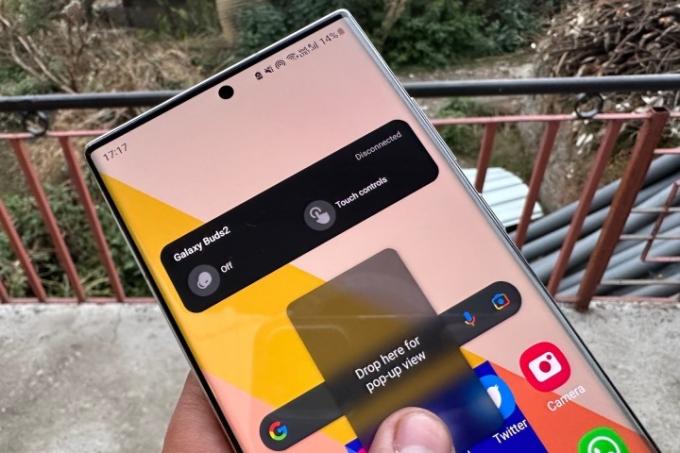
वन यूआई 5 के साथ सबसे सार्थक परिवर्तनों में से एक अत्यधिक उन्नत जेस्चर नेविगेशन सिस्टम है। उन पावर उपयोगकर्ताओं के लिए जो स्प्लिट-स्क्रीन मल्टीटास्किंग या कई ऐप विंडो पर काम करना पसंद करते हैं, नए जेस्चर एक वरदान हैं।
संबंधित
- Asus का लेटेस्ट एंड्रॉइड फोन Galaxy S23 Ultra के लिए बड़ा खतरा हो सकता है
- सैमसंग के पास गैलेक्सी S22 खरीदने का एक सस्ता (और हरित) तरीका है
- शीर्ष गैलेक्सी S23 अल्ट्रा कैमरा फीचर की समस्या को ठीक कर दिया गया है
स्प्लिट-स्क्रीन मोड लॉन्च करना अब आसान काम है। स्क्रीन के नीचे से दो अंगुलियों से ऊपर की ओर स्वाइप करने का इशारा तुरंत अग्रभूमि ऐप को अंदर डाल देता है स्प्लिट-स्क्रीन मोड और इसे ऊपरी आधे हिस्से में धकेलता है, जबकि स्क्रीन का निचला आधा भाग एक सूची लाता है ऐप आइकन. बस वांछित ऐप पर टैप करें, और यह स्क्रीन के निचले आधे भाग में खुल जाएगा।
आप हालिया स्क्रीन से ही स्प्लिट-स्क्रीन मोड में भी लॉन्च कर सकते हैं। मल्टीटास्किंग दृश्य में किसी ऐप के कार्ड को देर तक दबाएं और उसे स्क्रीन के किसी भी आधे भाग पर खींचें। इस तरह, आपके पास इस पर अधिक नियंत्रण होता है कि आप स्प्लिट-व्यू मोड में ऐप को स्क्रीन के किस आधे हिस्से पर रखना चाहते हैं।

किसी ऐप को पॉप-अप विंडोज़ मोड में लॉन्च करने के लिए, आपको बस स्क्रीन के किसी भी शीर्ष कोने से केंद्र की ओर स्वाइप करना होगा।
सबसे अच्छी बात यह है कि आपको विंडो आकार समायोजन करने की आवश्यकता नहीं है, क्योंकि यह आपकी उंगलियों को उठाए बिना एक साथ होता है। आप जितना गहरा खींचेंगे, विंडो उतनी ही छोटी होगी, और इसके विपरीत।
1 का 2
बेशक, यदि स्क्रीन पर चीजें बहुत अधिक भीड़ हो जाती हैं, तो आप विंडो पारदर्शिता को भी समायोजित कर सकते हैं, लेकिन आप अभी भी पॉप-अप विंडो मोड में चल रहे ऐप पर नज़र रखना चाहते हैं। यदि आप हालिया मेनू दृश्य में किसी ऐप का कार्ड चुनते हैं और उसे स्क्रीन के केंद्र में खींचते हैं, तो यह ठीक केंद्र में एक पॉप-अप विंडो में खुलता है। यहां इशारों की बहुमुखी प्रतिभा एप्पल द्वारा पेश की जाने वाली पेशकश से मीलों आगे है आईपैडओएस या आईओएस.
वन यूआई 5 का जेस्चर ओवरहाल एक गंभीर उत्पादकता को बढ़ावा देता है, खासकर फोन की छोटी स्क्रीन के लिए। मुझे यह बेहद पसंद है कि पूरी प्रक्रिया कितनी सहज है, और यदि आप गैलेक्सी टैब S8 जैसे टैबलेट के साथ काम कर रहे हैं, तो बड़ी स्क्रीन पर लाभ और भी अधिक स्पष्ट हो जाते हैं।
छवियों से स्मार्ट तरीके से टेक्स्ट निकालना!
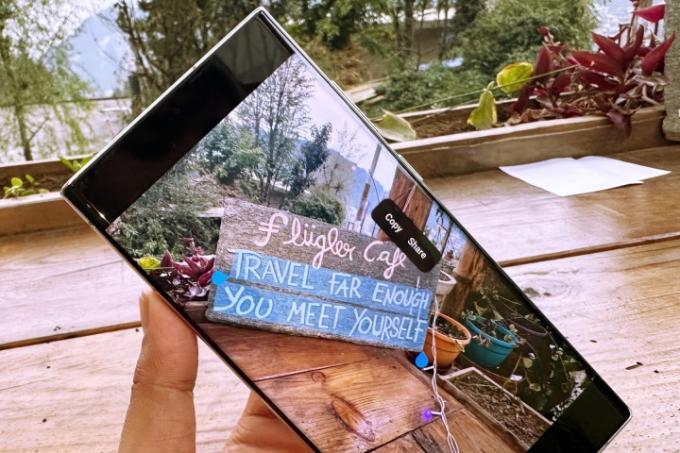
जब से सैमसंग ने पहली बार वन यूआई 5 की प्रमुख विशेषताओं पर प्रकाश डाला, तब से आईओएस 15 के साथ इसकी समानता के बारे में बहुत सारे सवाल पूछे गए। उदाहरण के लिए, नए स्कैन और एक्सट्रेक्ट फ़ीचर को लें, जो अनिवार्य रूप से यह फ़ीचर iPhone पर काम करता है क्योंकि यह पहली बार पिछले साल iOS 15 के साथ आया था।
सौभाग्य से, सैमसंग का कार्यान्वयन काफी परिष्कृत है, और यह ज़ूम कैमरे का उपयोग करके कैप्चर की गई छवियों में भी टेक्स्ट की पहचान करता है। आपको बस छवि के टेक्स्ट क्षेत्र में लंबे समय तक प्रेस करना है, और ऑप्टिकल कैरेक्टर रिकग्निशन (ओसीआर) सिस्टम स्वचालित रूप से कार्रवाई में कूद जाता है।
एक बार पाठ का एक अनुभाग चयनित हो जाने के बाद, आपको बस उस भाग का चयन करने के लिए ग्रैब हैंडल को हिलाना होगा जिसकी आपको आवश्यकता है। फिर आपको संपूर्ण टेक्स्ट भाग का चयन करने, चयनित भाग को क्लिपबोर्ड पर कॉपी करने, या शेयर शीट विंडो को ऊपर खींचने के विकल्प दिखाई देंगे।
1 का 2
फीचर का एक प्रासंगिक पक्ष भी है। उदाहरण के लिए, यदि किसी छवि में फ़ोन नंबर है, तो फ़ोन नंबर का चयन करने पर पॉप अप होने वाला प्रासंगिक मेनू वॉयस कॉल करने या टेक्स्ट संदेश भेजने का विकल्प दिखाता है। यदि चयनित टेक्स्ट किसी स्थान का नाम है, तो One UI 5 आपको संदर्भ मेनू में एक मानचित्र विकल्प दिखाता है जो सीधे उस स्थान का नेविगेशन अवलोकन खोलता है।
Apple का कार्यान्वयन अभी भी अधिक बहुमुखी है, क्योंकि यह आपको सीधे संपर्कों में एक नंबर जोड़ने, इंटरनेट पर चयनित शब्द खोजने और यहां तक कि उसका अनुवाद करने की सुविधा देता है। सैमसंग संभवतः इसके संस्करण को आगे बढ़ाएगा, लेकिन अभी के लिए, One UI 5 के साथ आए OCR सिस्टम में उच्च सटीकता है।
एआई बूस्ट के साथ विजेट स्टैकिंग
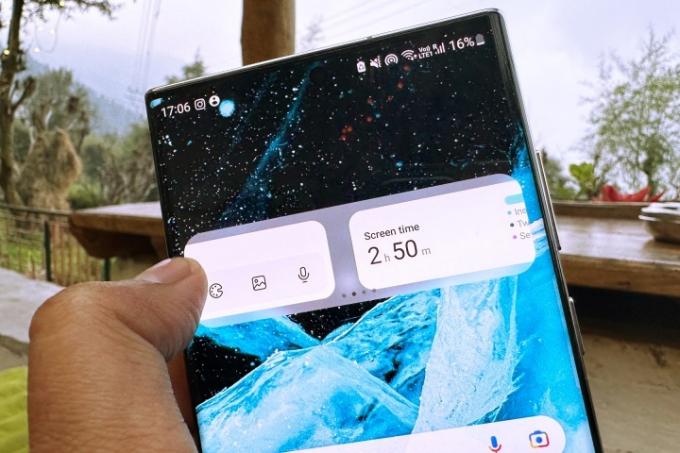
अगली पंक्ति में विजेट्स को स्टैक करने की क्षमता है, जो फिर से कुछ ऐसा है जो iOS के पास कुछ समय से मौजूद है. हालाँकि, सैमसंग का कार्यान्वयन प्रत्येक विजेट के आकार समायोजन और स्क्रीन पर उसकी स्थिति के संबंध में उच्च स्तर की स्वतंत्रता प्रदान करता है।
IOS 16 की तुलना में एक और उल्लेखनीय लाभ नया स्मार्ट सुझाव विजेट है जो One UI 5 अपडेट के साथ आया है। सीधे शब्दों में कहें तो, यह AI इंजन द्वारा क्यूरेट किए गए ऐप्स का 4×2 ग्रिड है जो आपके उपयोग पैटर्न का अध्ययन करता है और उन ऐप्स की एक सूची सुझाता है जिन्हें आप दिन के किसी भी समय उपयोग करने की सबसे अधिक संभावना रखते हैं।
यह एक अच्छा जोड़ है, खासकर यदि आप होम स्क्रीन के लिए उस न्यूनतम लुक का पीछा कर रहे हैं, लेकिन एक ही पेज पर ढेर सारे ऐप्स और शॉर्टकट डालकर चीजों को अव्यवस्थित नहीं करना चाहते हैं। एक सप्ताह तक इस सुविधा का उपयोग करने पर, मैंने पाया कि स्मार्ट सुझाव विजेट में मौजूद ऐप्स की सूची लगभग हमेशा सही स्थिति में थी।
1 का 2
जब भी मैं अपना फोन अनलॉक करता हूं, स्मार्ट सुझाव विजेट ने मुझे ऐप ढूंढने या टेक्स्ट-आधारित खोज करने के लिए ऐप ड्रॉअर को खींचने की परेशानी से बचा लिया। तकनीकी दृष्टिकोण से यह बहुत बड़ी उपलब्धि नहीं लग सकती है, लेकिन यह जीवन की गुणवत्ता में उन उन्नयनों में से एक है जो सुविधा के आदी होने पर सुखद बदलाव लाता है।
साइडबार के साथ युग्मित जो हमेशा स्क्रीन के बाएँ या दाएँ किनारे से एक स्वाइप दूर होता है आप मुख्य उपकरणों तक त्वरित पहुंच रखते हैं, वन यूआई 5 ने वास्तव में मेरे अनुभव को बढ़ाया है - खासकर इस पर काम करते समय गैलेक्सी टैब S8.
सबसे विस्तृत अधिसूचना नियंत्रण
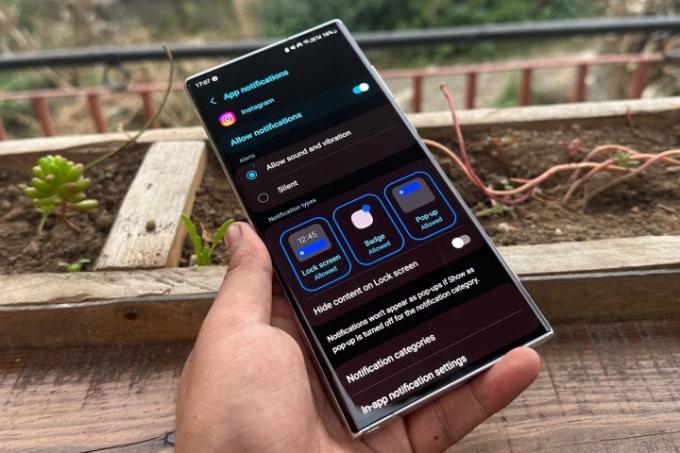
"सूचनाएँ मेरे तकनीकी जीवन के लिए अभिशाप हैं।" जब भी मैं अपना फ़ोन अनलॉक करता हूँ तो अक्सर यह पंक्ति दोहराता हूँ, केवल ध्यान भटकाने वाली सूचनाओं की अंतहीन बौछार से स्वागत किया जाता है, जो कभी-कभार मिलती भी है भाव विह्वल करने वाला। शुक्र है, वन यूआई 5 नए अधिसूचना नियंत्रणों का एक समूह पेश करता है जो अधिसूचना अव्यवस्था को कम कर सकता है और उनके साथ बातचीत करने में कम निराशाजनक बना सकता है।
अधिसूचना उपस्थिति से शुरू करके, आप यह निर्दिष्ट कर सकते हैं कि लॉक स्क्रीन पर कोई ऐप अलर्ट दिखाई देता है या नहीं यह अलर्ट की संख्या के लिए एक बैज दिखा सकता है, और यदि आप टैप करते हैं या लंबे समय तक दबाते हैं तो इसे एक पॉप-अप दृश्य खुलना चाहिए यह। गोपनीयता के उपाय के रूप में, आप अधिसूचना सामग्री को लॉक स्क्रीन पर दिखाई देने से रोक सकते हैं।
यह अनावश्यक बकबक को फ़िल्टर करने की एक बेहतरीन प्रणाली है जो केवल तभी आपको सचेत करती है जब कुछ महत्वपूर्ण घटित हुआ हो।
उन ऐप्स के लिए जहां यह प्रासंगिक है - उदाहरण के लिए, अमेज़ॅन म्यूजिक - आपके पास केवल अधिसूचना अलर्ट दिखाने, ब्लॉक करने जैसे नियंत्रण भी हैं म्यूजिक प्लेबैक बार, डाउनलोड स्टेटस बार को छुपाना, और म्यूजिक प्लेबैक विजेट बने रहने पर केवल पॉडकास्ट प्लेबैक बार को ब्लॉक करना सक्रिय।
सोशल मीडिया ऐप्स के लिए नियंत्रणों की विस्तृत श्रृंखला और भी व्यापक है। उदाहरण के लिए, लोकप्रिय मीम-शेयरिंग ऐप 9Gag को लें। आप केवल अपवोट्स के लिए अलर्ट दिखाने, टिप्पणियां पोस्ट करने, एल्गोरिदम द्वारा प्रचारित की जा रही पोस्ट दिखाने और बहुत कुछ करने के लिए इसके अधिसूचना व्यवहार को अनुकूलित कर सकते हैं।
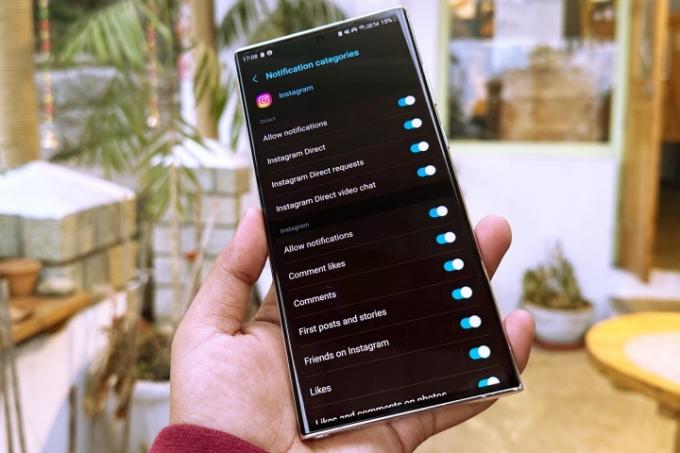
नियंत्रण टॉगल की विस्तृत सूची थोड़ी भारी है, लेकिन यह एक बार का प्रयास है। एक बार जब आप अधिसूचना व्यवहार को अपनी पसंद के अनुरूप बना लेते हैं, तो प्रयास सार्थक साबित होगा। यह अनावश्यक बकबक को फ़िल्टर करने की एक बेहतरीन प्रणाली है जो केवल तभी आपको सचेत करती है जब कुछ महत्वपूर्ण घटित हुआ हो।
मैं कार्य संचार के लिए डिस्कोर्ड का उपयोग करता हूं, लेकिन गेम फैन फिक्शन और मैकेनिकल कीबोर्ड पर चर्चा करने वाले अस्वास्थ्यकर चैनलों में भी शामिल हो गया हूं। अब तक, मैंने काम के घंटों के दौरान अपनी डिस्कॉर्ड सूचनाओं को म्यूट रखा है। लेकिन अब, मैंने इसे गहराई से अनुकूलित कर लिया है गैलेक्सी S22 अल्ट्रा और अब मेरे किसी साथी द्वारा एक चैनल-व्यापी मेम छोड़ने से विचलित नहीं होता, जिस पर अध्ययन के घंटों के दौरान मेरे ध्यान की आवश्यकता नहीं थी।
एक और अच्छा जोड़ ऐप के भीतर से अधिसूचना व्यवहार को सीधे नियंत्रित करने की क्षमता है। जब आप किसी ऐप के नोटिफिकेशन पर देर तक प्रेस करते हैं और टैप करते हैं समायोजन इसके नीचे दिखाई देने वाला बटन, आप सीधे ऐप के सेटिंग अनुभाग पर पहुंच जाएंगे, जहां आपको विस्तृत नियंत्रण तक पहुंच प्राप्त होगी।
क्या आपको वह विकल्प नहीं दिख रहा जिसे आप ढूंढ रहे हैं? पृष्ठ के नीचे, आपके पास एक विकल्प है जो कहता है इन-ऐप अधिसूचना सेटिंग्स, जो आपको उस विशेष ऐप के अंदर सेटिंग पेज पर रीडायरेक्ट कर देगा। फिर, यह एक मामूली जोड़ है, लेकिन जब आप अधिसूचना व्यवहार को अपनी पसंद के अनुसार सुव्यवस्थित करने का प्रयास कर रहे हों तो यह आपको दो ऐप्स के बीच उलझने की परेशानी से बचाता है।
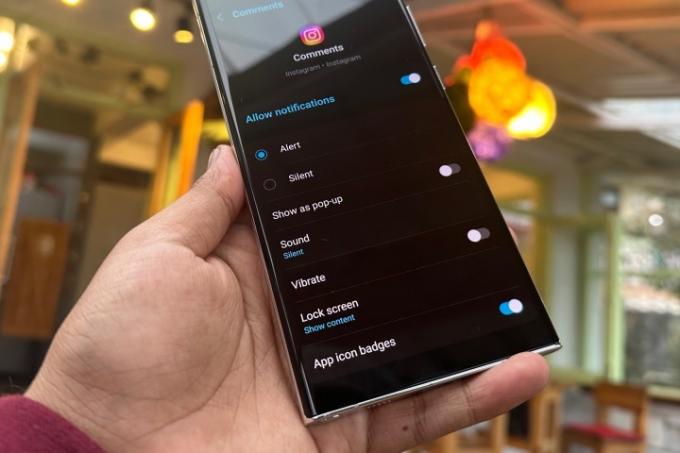
जब आप कुछ महत्वपूर्ण ऐप्स से तत्काल अलर्ट देखना चाहते हैं, लेकिन डू नॉट डिस्टर्ब मोड सक्षम किया हुआ है, तो वन यूआई 5 आपको अपवाद सेट करने की सुविधा भी देता है। एक और कम आंका गया - लेकिन उतना ही महत्वपूर्ण उन्नयन - अनुमति मांग रहा है। जब आप पहली बार कोई ऐप खोलते हैं, तो आपको एक डायलॉग बॉक्स दिखाई देगा जो स्पष्ट रूप से आपसे सूचनाएं भेजने की अनुमति मांगेगा।
यदि यह एक ऐसा ऐप है जो महत्वपूर्ण नहीं है, तो आप इसे तुरंत अनावश्यक सूचनाएं भेजने से रोक सकते हैं। गोपनीयता के दृष्टिकोण से लोगों द्वारा सराहा जाने वाला एक अंतिम परिवर्तन टीवी से कनेक्ट होने पर सूचनाओं को छिपाने की क्षमता है। यदि आपका फ़ोन स्मार्ट व्यू सुविधा का उपयोग करके टीवी से जुड़ा हुआ है, तो आप फ़ोन सूचनाओं को ब्लॉक कर सकते हैं ताकि कमरे में टीवी पर घूरने वाले सभी लोग उन अलर्ट को न देख सकें।
स्टिकर बनाना सचमुच आसान और मज़ेदार है
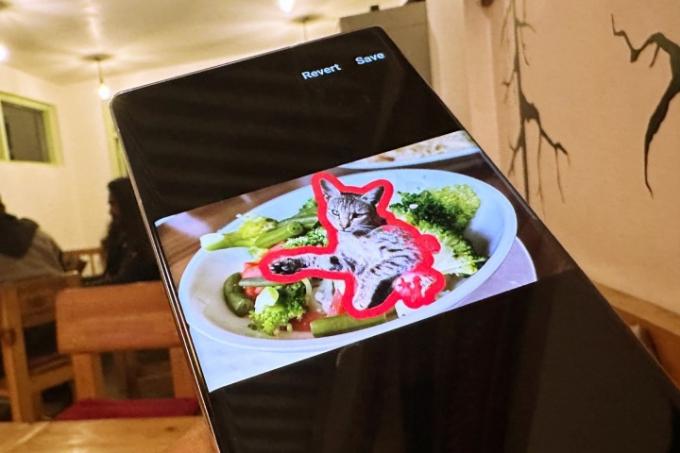
आख़िरी लेकिन महत्वपूर्ण बात, यह मज़ेदार है। अब आपको उन्नत छवि-संपादन टूल पर निर्भर नहीं रहना पड़ेगा और किसी अन्य ऐप में स्टिकर बनाने के हिट-या-मिस अनुभव से निराश नहीं होना पड़ेगा। वन यूआई 5 के साथ, सैमसंग ने गैलरी ऐप में एक उन्नत स्टिकर-निर्माण टूल जोड़ा है जो मूर्खतापूर्ण सेल्फी और प्यारे पालतू जानवरों की तस्वीरों को स्टिकर में बदल देता है। और पूरी प्रक्रिया में 30 सेकंड से भी कम समय लगता है।
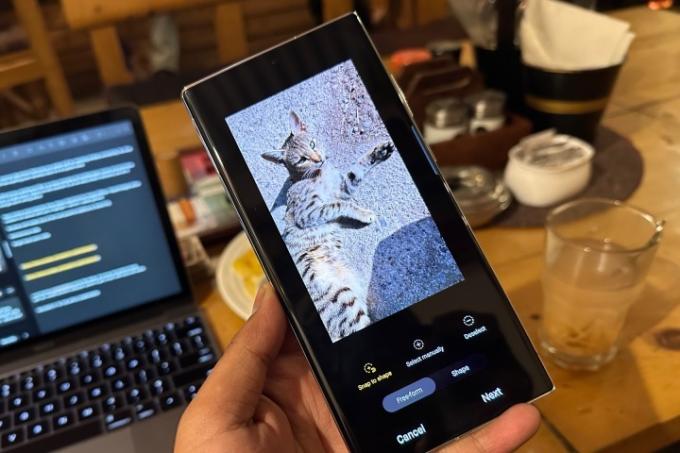
आपको बस गैलरी ऐप में एक छवि खोलनी है, पेंसिल के आकार के मार्कअप आइकन पर टैप करना है, नीचे स्माइली फेस विकल्प का चयन करना है, और फिर स्टिकर वाले विकल्प पर टैप करना है। अब, आपको नीचे एक फूल के आकार का आइकन दिखाई देगा जो आपको गैलरी से एक तस्वीर जोड़ने की सुविधा देता है।
एक बार वहां, आप विभिन्न चयन और स्नैपिंग विकल्पों के बीच चयन कर सकते हैं। यदि आपके पास कलात्मक हाथ हैं, तो आप मैन्युअल रूप से चयन कर सकते हैं और केवल उस हिस्से को निकाल सकते हैं जिसे आप स्टिकर में बदलना चाहते हैं। भ्रमित करने वाला लग रहा है? इस लघु वीडियो को देखें जहां मैं 30 सेकंड में एक सेल्फी को एक अजीब स्टिकर में बदल देता हूं।
सैमसंग पर वन यूआई 5 अपडेट के बाद स्टिकर बनाना वाकई आसान और मजेदार है
गैलेक्सी S22 . मैं एक ऐसे मित्र को नरक में डालने जा रहा हूं जिसने सभी सोशल मीडिया पर मूर्खतापूर्ण स्टिकर दिखाकर मुझे आघात पहुंचाया है। pic.twitter.com/bEO5TYGZRo- नदीमोनिक्स (@nsnadeemsarwar) 17 नवंबर 2022
सैमसंग की गैलरी में आपके द्वारा बनाए गए स्टिकर कीबोर्ड के स्टिकर अनुभाग में सहेजे जाते हैं, और आप उन्हें किसी भी छवि के ऊपर थप्पड़ मार सकते हैं जिसे आप जैज़ करना चाहते हैं।
मेरे एक निश्चित सहकर्मी ने असंख्य स्टिकरों से मुझे परेशान कर दिया है। मुझे लगता है कि यह वापसी का समय है, और मेरे पास खुद डीएम टॉर्चर बनने के लिए कुछ दर्जन स्टिकर तैयार हैं।
1 का 2
एक और अच्छा और सार्थक जोड़ स्वचालित आकार सुधार है। जब आप किसी छवि में कोई आकृति बनाते हैं - मान लीजिए, किसी निश्चित वस्तु के चारों ओर चित्र बनाकर उसे उजागर करने के लिए - और रूपरेखा को पकड़ते हैं, तो यह स्वचालित रूप से एक नियमित आकार में बदल जाएगी। मैंने अस्पष्ट आयतों और लहरदार वृत्तों का अपना उचित हिस्सा आज़माया है, लेकिन मार्कअप प्रणाली उन्हें वास्तव में अच्छी तरह से सही करती है और हाइलाइट्स को बहुत कम गन्दा दिखाती है।
वे नहीं हैं सभी वे सुविधाएँ जो आपको सैमसंग में मिलेंगी एंड्रॉयड 13/वन यूआई 5 अपडेट, लेकिन वे निश्चित रूप से सर्वश्रेष्ठ में से एक हैं।
संपादकों की सिफ़ारिशें
- इस छोटे एंड्रॉइड फोन ने मेरे लिए गैलेक्सी एस23 अल्ट्रा को लगभग बर्बाद कर दिया
- मेरे फ़ोन को Android 14 कब मिल रहा है? यहां वह सब कुछ है जो हम जानते हैं
- गैलेक्सी S23 में एक बड़ी डिस्प्ले समस्या है जिसके बारे में कोई बात नहीं कर रहा है
- गैलेक्सी S24 iPhone 15 को वास्तव में बड़े पैमाने पर कुचल सकता है
- यहां सैमसंग गैलेक्सी टैब S9 प्लस पर हमारी पहली नज़र है




